| 自己动手改造Windows10界面,轻松打造Win + X菜单菜单 | 您所在的位置:网站首页 › win10 删除开始菜单中的项目快捷键 › 自己动手改造Windows10界面,轻松打造Win + X菜单菜单 |
自己动手改造Windows10界面,轻松打造Win + X菜单菜单
|
Windows 10中的WinX菜单是指通过按Windows键 + X快捷键或右键单击任务栏中的“开始”菜单弹出的快速访问菜单。此菜单用于从Windows中的任何位置(全屏应用程序除外)访问重要的系统实用程序,例如PowerShell或各种管理控制台。
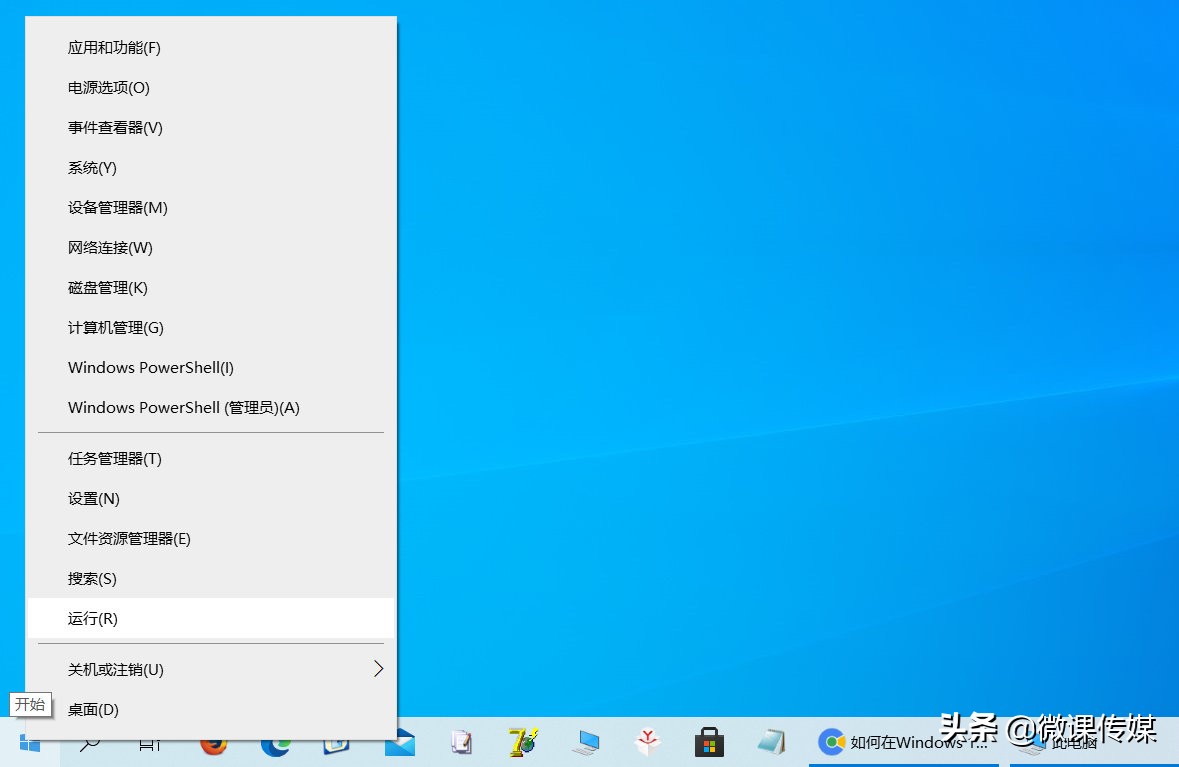
在快捷菜单中将几个预先配置的应用程序和控制台分成了3组,用户可以更改菜单的默认布局,以便可以删除默认项或将默认项添加到列表中。 默认情况下,WinX菜单中的列表分为3组,每个组中的项目视为不同的类别,从而使用户可以更轻松地搜索菜单,这些组可以通过它们之间的分隔线来区分。 组编号为1到3,一组在底部,三组在顶部。
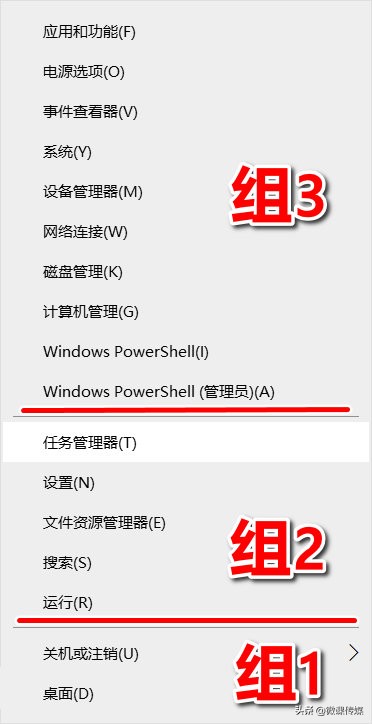
分组顺序很重要,要了解和记住,因为在删除菜单或向菜单中添加项目时会使用分组顺序。 一、如何从Win + X菜单中删除默认项 已经知道了Win + X菜单的分组,现在可以开始从菜单中删除任何选定的项目。 1.首先,打开文件资源管理器,然后将下面的链接粘贴到地址栏中: %LocalAppdata%\Microsoft\Windows\WinX 2.你将看到3个文件夹,它们具有与WinX菜单中相同的组名。双击要从中删除项目的文件夹。
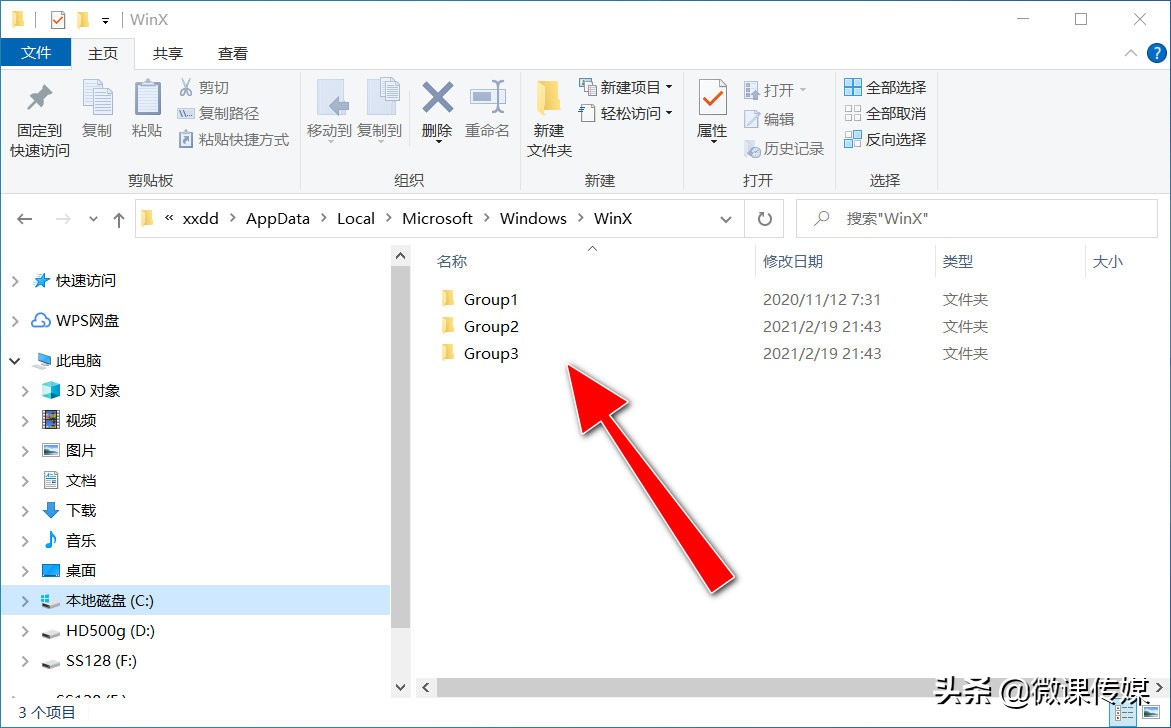
3.在文件夹内,通过选择要删除的项目的快捷方式,然后单击键盘上的Delete(删除),或者右键单击它,然后从上下文菜单中单击删除,将其从菜单中删除。记住,千万不能删除整个文件夹本身。
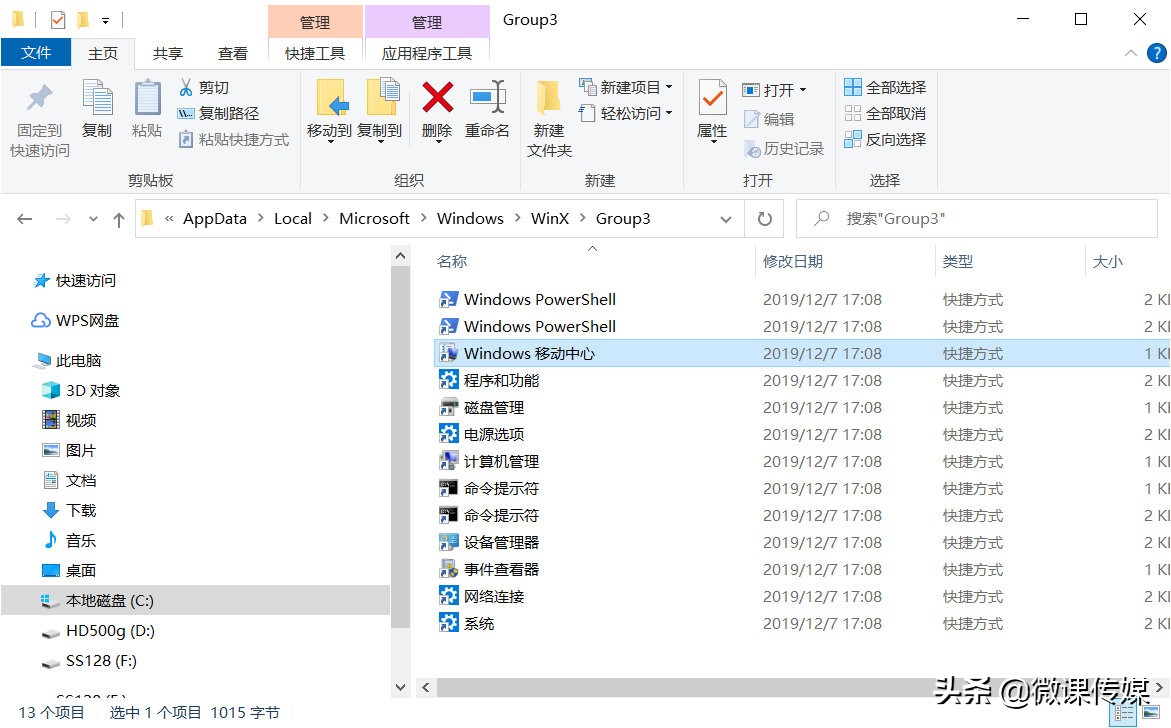
4.现在要做的就是重新启动文件资源管理器。 如果现在打开WinX菜单,你会注意到已删除的项目在菜单上不见了。 二、如何在Windows 10中将默认项添加到Win + X菜单 如果你已从Windows 10的WinX菜单中删除了一个或多个项目,不用再次重装整个操作系统就可以还原它们。 1.下载Windows 10上预装的完整的WinX右键目录,利用它来恢复系统默认值,这个文件可以关注我,私信获取。 2.将ZIP文件解压缩到任何位置,然后从提供的文件中复制要还原的快捷方式(或整个文件夹)。 3.现在打开另一个资源管理器窗口,并将以下链接粘贴到地址栏中: %LocalAppdata%\Microsoft\Windows\WinX 4.在这里,打开要从中还原项目的“组”文件夹,然后粘贴快捷方式,或者简单地粘贴整个文件夹及其内容,以替换原始文件夹。 5.重新启动文件资源管理器,以使更改生效。
现在,你可以在按下Windows键+ X快捷键查看恢复后的菜单。
|
【本文地址】